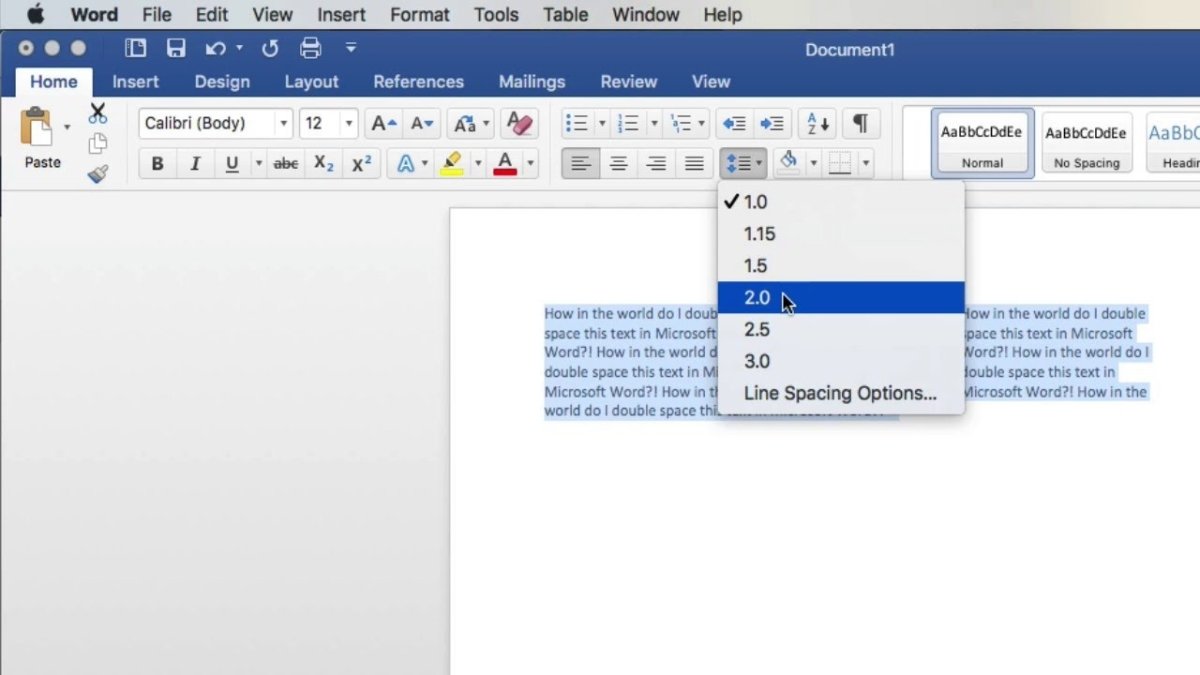
Wie mache ich doppelte Platz auf Microsoft Word?
Suchen Sie eine einfache Möglichkeit, Ihre Dokumente ordentlich und organisiert aussehen zu lassen? Der Doppelabstand ist eine großartige Möglichkeit, Ihre Arbeit lesbarer zu gestalten. Glücklicherweise ist es auf Microsoft Word einfach zu tun. In diesem Handbuch erklären wir, wie Sie Ihre Dokumente schnell und einfach in Microsoft Word veröffentlichen können. Mit nur wenigen Klicks können Sie auf dem besten Weg sein, ein professionell aussehendes Dokument zu erstellen.
Wie mache ich doppelte Platz auf Microsoft Word?
- Öffnen Sie Microsoft Word.
- Klicken Sie oben im Fenster auf die Registerkarte "Layout".
- Klicken Sie auf das Symbol "Absatz".
- Wählen Sie die Option "Zeilenabstand".
- Klicken Sie im Dropdown-Menü auf "Double".
- Klicken Sie auf "OK", um die Änderungen zu speichern.
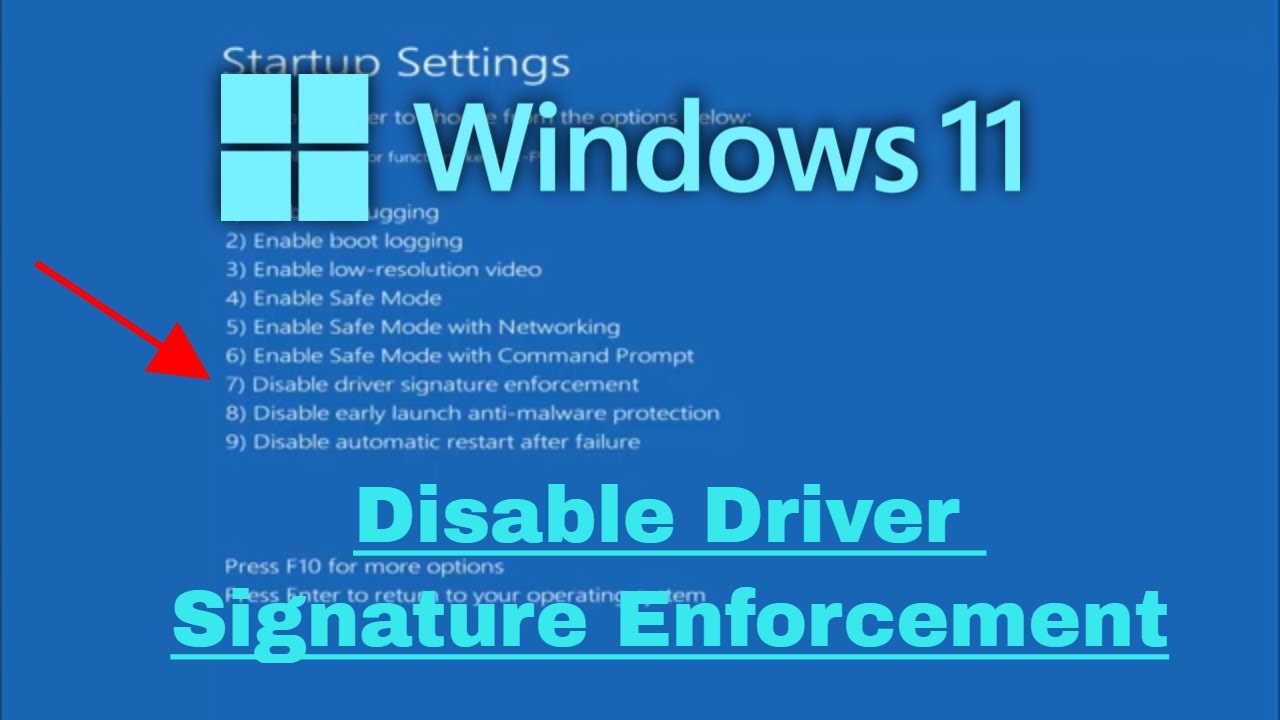
So setzen Sie den Doppelraum in Microsoft Word ein
Um einen doppelten Speicherplatz in Microsoft Word einzufügen, müssen Sie zuerst das Dokument öffnen, an dem Sie arbeiten möchten. Wählen Sie dann den Text aus, den Sie verdoppeln möchten, und klicken Sie im Abschnitt Absatz auf der Registerkarte "Zeilen- und Absatzabstand". Wählen Sie schließlich die Option für Doppelzeilenabstand aus dem Dropdown-Menü. Dadurch wird ein doppelter Speicherplatz zwischen allen Zeilen in Ihren ausgewählten Text eingefügt.
Die Zeilen- und Absatzabstandsymbol sind die beiden Zeilen, wobei zwei Pfeile voneinander entfernt sind. Wenn Sie darauf klicken, sehen Sie ein Dropdown-Menü mit verschiedenen Zeilenabstandsoptionen. Die Standardoption ist ein einzelner Zeilenabstand, der den regulären Abstand zwischen jeder Zeile ist. Um den doppelten Zeilenabstand einzulegen, wählen Sie die doppelte Option aus. Dadurch wird ein doppelter Speicherplatz zwischen allen Zeilen in Ihren ausgewählten Text eingefügt.
Wenn Sie Ihr gesamtes Dokument verdoppeln möchten, wählen Sie das gesamte Dokument, indem Sie Strg+a drücken. Klicken Sie dann auf das Symbol Zeilen- und Absatzabstand und wählen Sie die Doppeloption im Dropdown-Menü. Dadurch wird im gesamten Dokument einen doppelten Raum eingesetzt.
So stellen Sie den Linienabstand in Microsoft Word ein
In Microsoft Word können Sie den Leitungsabstand auf einzelne, doppelte, 1,5 oder benutzerdefinierte Abstand einstellen. Um den Zeilenabstand anzupassen, wählen Sie den Text aus, den Sie ändern möchten, und klicken Sie im Abschnitt Absatz auf der Registerkarte "Zeilen- und Absatzabstand". Wählen Sie dann die gewünschte Abstandsoption im Dropdown-Menü.
Die einzelne Option ist der reguläre Zeilenabstand. Die doppelte Option fügt einen doppelten Speicherplatz zwischen allen Zeilen in Ihrem ausgewählten Text ein. Die 1,5 -Option fügt einen Zeilenabstand von 1,5 zwischen allen Zeilen in Ihrem ausgewählten Text ein.
Mit der benutzerdefinierten Option können Sie den Leitungsabstand anpassen. Sie können den Linienabstand auf eine beliebige Größe zwischen 1 und 15 Zeilen einstellen. Sie können auch die Menge an Platz vor und nach den Absätzen einstellen.
So setzen Sie den Doppelabstand als Standard in Microsoft Word
Wenn Sie den doppelten Abstand als Standardzeilenabstand in Microsoft Word festlegen möchten, können Sie dies tun, indem Sie zum Absatzabschnitt der Registerkarte Start und auf das Symbol Zeilen- und Absatzabstand klicken. Wählen Sie dann die Doppeloption aus dem Dropdown-Menü.
Sobald Sie die doppelte Option ausgewählt haben, klicken Sie unten im Dropdown-Menü auf die Schaltfläche "Standard). Dadurch wird der doppelte Zeilenabstand als Standard -Zeilenabstand für alle Dokumente festgelegt, die Sie in Microsoft Word erstellen.
Doppelter Raum in einem bestimmten Teil eines Dokuments
Wenn Sie nur einen bestimmten Teil eines Dokuments verdoppeln möchten, können Sie den Text auswählen, den Sie verdoppeln möchten, und klicken Sie auf die Zeile- und Absatzabstandsymbol. Wählen Sie dann die Doppeloption aus dem Dropdown-Menü. Dadurch wird ein doppelter Speicherplatz zwischen den Zeilen in Ihren ausgewählten Text eingefügt.
Doppelter Platz alle neuen Dokumente
Wenn Sie möchten, dass alle Ihre neuen Dokumente standardmäßig einen doppelten Abstand haben, können Sie dies tun, indem Sie in den Abschnitt Absatz auf der Registerkarte Start gehen und auf das Symbol Zeilen- und Absatzabstand klicken. Wählen Sie dann die Doppeloption aus dem Dropdown-Menü. Klicken Sie schließlich auf die Schaltfläche "Standard) am unteren Rand des Dropdown-Menüs. Dadurch wird der Doppelzeilenabstand als Standard für alle neuen Dokumente festgelegt, die Sie in Microsoft Word erstellen.
Nur wenige häufig gestellte Fragen
Q1. Was ist Doppelabstand?
Der Doppelabstand ist das Hinzufügen einer ganzen leeren Linie zwischen jeder Textzeile. Es wird üblicherweise verwendet, um das Lesen von Text zu erleichtern und Dokumente professioneller und organisierter aussehen zu lassen.
Q2. Was ist die Abkürzung für den Doppelabstand auf Microsoft Word?
Die Verknüpfung für den Doppelabstand auf Microsoft Word besteht darin, Strg + 2 zu drücken. Dadurch wird der doppelte Leitungsabstand auf das gesamte Dokument angewendet.
Q3. Wie wähle ich spezifischen Text zum Doppelbereich in Microsoft Word aus?
Um einen spezifischen Text auszuwählen, um in Microsoft Word zu verdoppeln, markieren Sie zunächst den Text. Klicken Sie dann mit der rechten Maustaste auf den hervorgehobenen Text und wählen Sie im Dropdown-Menü "Absatz". Wählen Sie im Absatzfenster "Double" aus den Optionen für die Leitungsabstand.
Q4. Ist es möglich, den Standardzeilenabstand in Microsoft Word zu ändern?
Ja, es ist möglich, den Standardzeilenabstand in Microsoft Word zu ändern. Öffnen Sie dazu das Fenster Absatz, indem Sie die Registerkarte "Home" auswählen und dann das Symbol "Absatz" auswählen. Wählen Sie im Absatzfenster die Registerkarte "Zeilen- und Seitenausbrüche" aus. Hier können Sie die Schaltfläche "Als Standardeinstellung festlegen" auswählen, um einen neuen Standard -Zeilenabstand für alle neuen Dokumente festzulegen.
Q5. Gibt es einen anderen Weg, um Microsoft Word zu verdoppeln?
Ja, es gibt einen anderen Weg, um Microsoft Word zu verdoppeln. Sie können den Text auswählen, den Sie sich verdoppeln möchten, und gleichzeitig die Tasten „Strg“ und „2“ drücken, um den Doppelzeilenabstand anzuwenden.
Q6. Was ist, wenn ich den Zeilenabstand nur eines Teils des Dokuments ändern muss?
Wenn Sie den Zeilenabstand nur eines Teils des Dokuments ändern müssen, können Sie den Text auswählen, den Sie ändern möchten, und gleichzeitig die Tasten „Strg“ und „1“ drücken, um einzelne Zeilenabstand anzuwenden. Sie können auch den Text auswählen und mit der rechten Maustaste klicken, um das Absatzfenster zu öffnen und die gewünschte Zeilenabstandsoption auszuwählen.
So verdoppeln Sie Platz in Microsoft Word | Doppelzeilen Raum in Wort
Wie Sie sehen können, ist der Doppelabstand in Microsoft Word ein einfacher und unkomplizierter Prozess. Sie können den Abstand einfach anpassen, um Ihre Bedürfnisse zu erfüllen und die Lesbarkeit Ihrer Dokumente zu verbessern. Mit nur wenigen Klicks können Sie Ihr Dokument verwandeln und den Lesern das Verständnis erleichtern. Beginnen Sie also noch heute mit dem Doppelabstand Ihre Dokumente und lassen Sie Ihre Arbeit professioneller und organisierender aussehen.




